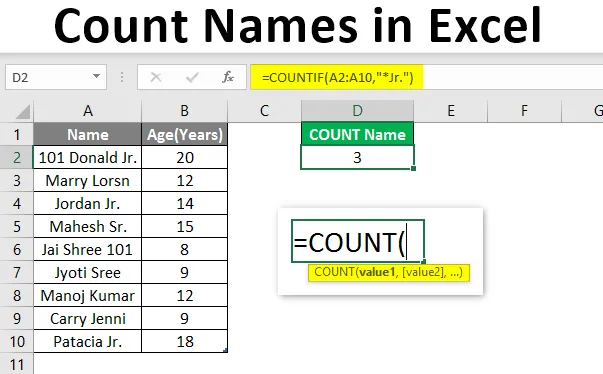
Policz nazwy w Excelu (spis treści)
- Przegląd nazw zliczeń w programie Excel
- Jak liczyć nazwy w programie Excel?
Przegląd nazw zliczeń w programie Excel
COUNT to wbudowana funkcja w MS Excel, która zlicza liczbę komórek zawierających liczby w komórce. Jest objęty kategorią funkcji statystycznych i służy do zwracania liczby całkowitej jako wyniku. Istnieje wiele sposobów zliczania komórek w danym zakresie według kilku kryteriów użytkownika. Na przykład COUNTIF, DCOUNT, COUNTA itp.
Wzór: Istnieje wiele parametrów wartości w prostej funkcji zliczania, w której zliczane są wszystkie komórki zawierające liczby.
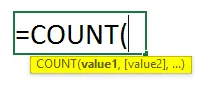
Istnieje kilka specyficznych wbudowanych funkcji Count, które są wymienione poniżej:
- LICZBA : policzy liczbę komórek zawierających liczby.
- LICZ.JEŻELI : Zlicza liczbę komórek zawierających liczby i powinna spełniać kryteria użytkownika.
- DCOUNT : policzy komórki zawierające pewną liczbę w wybranej bazie danych i spełniające kryteria użytkownika.
- DCOUNTA : Policzy niepuste komórki w wybranej bazie danych i spełniające kryteria użytkownika.
Jak liczyć nazwy w programie Excel?
Liczenie nazw w programie Excel jest bardzo proste i łatwe. Oto kilka przykładów, które mogą pomóc policzyć nazwy w programie Excel.
Możesz pobrać ten szablon Excel Count Count tutaj - Count Excel Template ExcelPrzykład # 1 - Policz imię, które ma dane dotyczące wieku
Załóżmy, że istnieje użytkownik, który ma dane osobowe niektórych osób, takie jak Imię i Wiek, w których użytkownik chce obliczyć liczbę nazwisk, które zawierają dane dotyczące wieku w tabeli.
Zobaczmy, jak możemy to zrobić za pomocą funkcji Count.
Krok 1: Otwórz MS Excel z menu Start >> Przejdź do Arkusza1, gdzie użytkownik przechował dane.
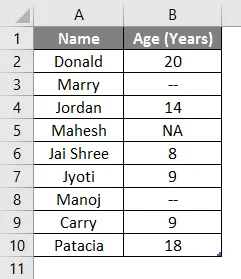
Krok 2: Teraz utwórz nagłówki dla Nazwa licznika, w której użytkownik chce, aby nazwa liczyła dane o wieku.
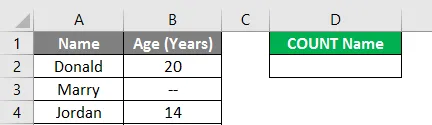
Krok 3: Teraz oblicz liczbę nazw w danych za pomocą funkcji Count >> użyj znaku równości do obliczenia >> Wpisz komórkę D2 i użyj COUNT >> „= COUNT („
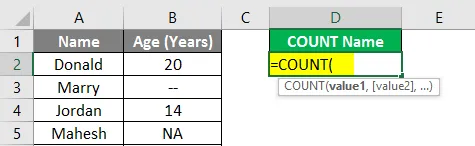
Krok 4: Teraz poprosi o podanie wartości 1 podanej w komórce B2 do komórki B10 >> wybierz komórkę B2 do komórki B10 >> „= COUNT (B2: A10)”
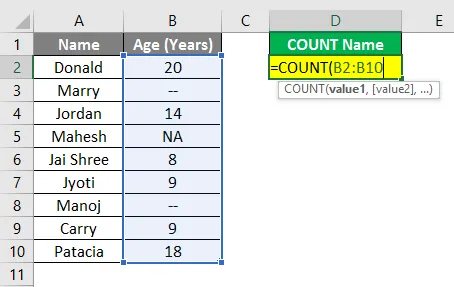
Krok 5: Teraz naciśnij klawisz Enter.
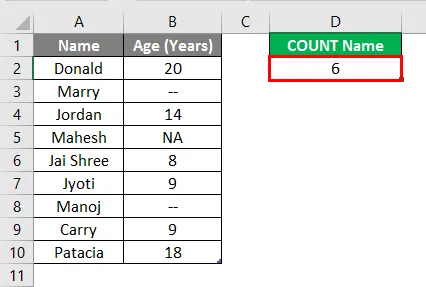
Podsumowanie przykładu 1: Ponieważ użytkownik chce obliczyć liczbę nazwisk, które zawierają dane dotyczące wieku w tabeli. Tak więc w powyższym przykładzie jest 6 nazwisk, które mają dane dotyczące wieku w tabeli.
Przykład # 2 - Policz nazwę, która ma jakiś wspólny ciąg
Załóżmy, że istnieje użytkownik, który ma dane osobowe niektórych osób, takie jak Imię i Wiek, gdzie użytkownik chce obliczyć liczbę nazw, które mają ciąg „Jr.” wspólny w ich imieniu. Zobaczmy, jak możemy to zrobić za pomocą funkcji COUNTIF.
Krok 1: Otwórz MS Excel z menu Start >> Przejdź do arkusza 2, gdzie użytkownik przechował dane.
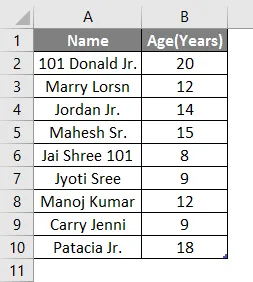
Krok 2: Utwórz teraz nagłówek dla nazwy Count, która ma w nazwie ciąg znaków „Jr.”.
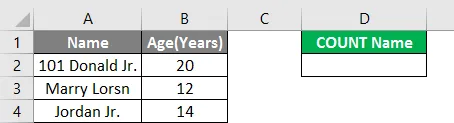
Krok 3: Teraz oblicz liczbę nazw w danych za pomocą funkcji COUNTIF >> użyj znaku równości do obliczenia >> Napisz w komórce D2 i użyj COUNTIF >> „= COUNTIF („
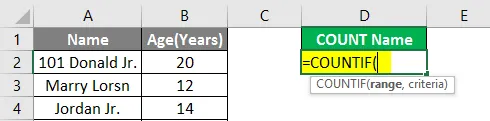
Krok 4: Teraz poprosi o wartość 1, która jest podana w komórce A2 do komórki A10 >> wybierz komórkę A2 do komórki A10 >> „= LICZNIK (A2: A10, ”
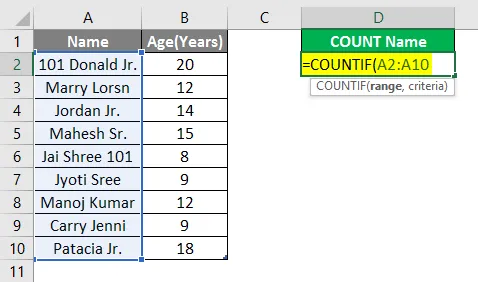
Krok 5: Teraz poprosi o kryteria, które mają wyszukiwać tylko ciąg „Jr.” w nazwie >> więc wpisz w komórce D2 >> „= COUNTIF (A2: A10, ” * Jr. ”)”
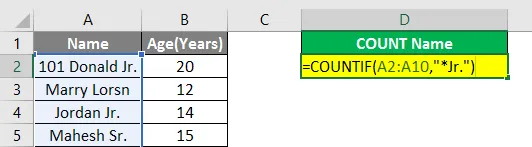
Krok 6: Teraz naciśnij klawisz Enter.
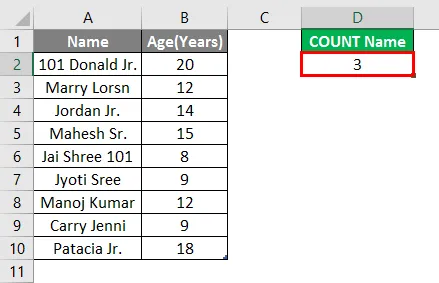
Podsumowanie przykładu 2: Ponieważ użytkownik chce policzyć nazwę, która ma ciąg „Jr.” wspólny w nazwie w tabeli. Tak więc w powyższym przykładzie są 3 nazwiska, które mają ciąg „Jr.” w swoim imieniu.
Przykład 3 - Liczba liter z końcem określonego ciągu
Załóżmy, że użytkownik chce policzyć nazwiska, które mają 5 liter i ciąg „ry” wspólny w nazwie. Zobaczmy, jak możemy to zrobić za pomocą funkcji COUNTIF.
Krok 1: Otwórz MS Excel z menu Start >> Przejdź do arkusza 3, gdzie użytkownik przechował dane.
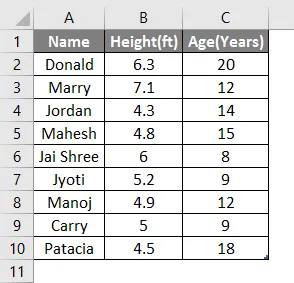
Krok 2: Teraz utwórz nagłówek nazwy Count, który ma 5 liter i ciąg „ry” wspólny w nazwie.
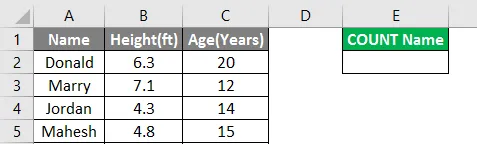
Krok 3: Teraz oblicz liczbę nazw w danych za pomocą funkcji COUNTIF >> użyj znaku równości do obliczenia >> Napisz w komórce E2 i użyj COUNTIF >> „= COUNTIF („
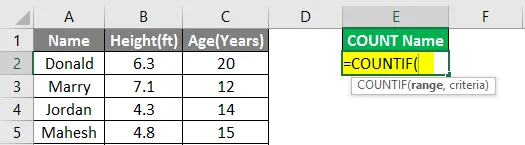
Krok 4: Teraz poprosi o wartość 1, która jest podana w komórce A2 do komórki A10 >> wybierz komórkę A2 do komórki A10 >> „= LICZNIK (A2: A10, ”
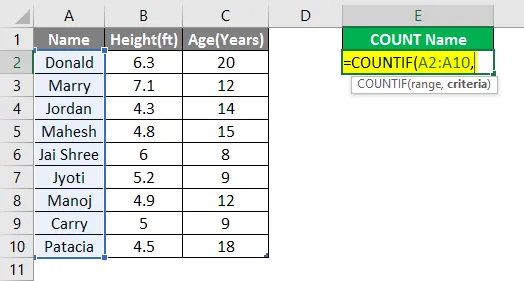
Krok 5: Teraz poprosi o kryteria, które mają wyszukiwać tylko ciąg „ry” w nazwie z 5 literami >> więc napisz w komórce E2 >> „= COUNTIF (A2: A10, ” ??? ry ”) ”
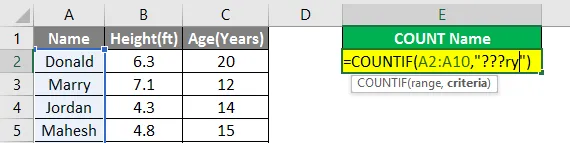
Krok 6: Teraz naciśnij klawisz Enter.
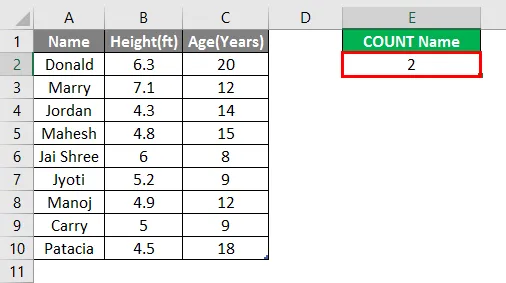
Podsumowanie przykładu 3: Ponieważ użytkownik chce policzyć nazwiska, które mają 5 liter w nazwie i ciąg „ry” wspólny w nazwie w tabeli. Tak więc w powyższym przykładzie są 2 nazwiska, które mają ciąg „ry” w swoim imieniu z pięcioma literami.
O czym należy pamiętać w przypadku nazw w programie Excel
- Funkcja Count należy do kategorii funkcji statystycznych i służy do zwracania liczby całkowitej jako wyniku.
- Jeśli komórka zawiera dowolną wartość, która nie jest liczbą, np. Tekst lub # NA, wówczas funkcja liczenia nie będzie zliczana.
- Gwiazdka (*) służy do dopasowania dowolnego zestawu znaków w kryteriach LICZ.
- Znak zapytania (?) Jest używany jako znak wieloznaczny, aby dopasować dowolny pojedynczy znak w kryteriach funkcji.
- W kryteriach użytkownik może użyć tutaj wartości większej niż „>”, mniejszej niż „= 10”) ”jako danych wyjściowych zwróci liczbę komórek o wartości większej lub równej 10.
Polecane artykuły
To jest przewodnik po Count Names w Excelu. Tutaj omawiamy Jak liczyć nazwy w Excelu wraz z przykładami i szablonem Excel do pobrania. Możesz także przejrzeć następujące artykuły, aby dowiedzieć się więcej -
- Jak dodawać komórki w programie Excel
- Przycisk Wstaw Excel
- Oceń formułę w programie Excel
- ROK Formuła w programie Excel